다양한 음악 플랫폼에 압도당하는 시대에 더 쉬운 음악 관리를 위한 훌륭한 솔루션은 모든 음악을 iTunes에 다운로드하고 업로드하는 것입니다. iTunes에서 모든 Apple 장치에서 동기화할 수 있는 개인화된 재생 목록을 만들 수 있습니다. 이것은 또한 만료된 멤버십, 잊혀진 음악 플랫폼 또는 끔찍한 로딩 시간에 대해 더 이상 걱정할 필요가 없음을 의미합니다. 그리고 좋아하는 노래가 삭제될까봐 걱정하거나 달콤한 곡을 정리할 더 좋은 장소를 찾고 있는 Pandora 사용자라면 이 솔루션이 딱 맞습니다!
그러나 Pandora 구독자인 경우에도 다운로드하는 노래는 암호화되어 iTunes에 직접 업로드할 수 없습니다. 이 문제를 해결하기 위해 이 게시물에서는 다음과 같은 타사 도구를 제안합니다. TuneFab 판도라 음악 변환기Pandora 음악 및 팟캐스트를 iTunes에서 지원하는 가장 일반적으로 사용되는 오디오 형식으로 쉽게 변환할 수 있습니다.
Pandora에서 iTunes로 직접 노래를 전송할 수 있습니까?
불행히도 대답은 아니오입니다.
Pandora와 iTunes는 호환되지 않습니다. Pandora에서 iTunes로 오디오를 자동으로 동기화하는 기능이 있으면 이상적이지만 사용할 수 있는 기능이 없습니다.
Pandora 앱에서 직접 음악을 다운로드하고 수동으로 파일을 iTunes로 전송할 수 있는지 궁금할 수 있습니다. 그러나 Pandora의 보안 제한 때문에 대답은 여전히 부정적입니다. 즉, Pandora에서 직접 다운로드한 노래는 DRM(Digital Rights Management)으로 암호화되어 있으므로 Pandora 앱에서만 재생할 수 있으며 iTunes를 포함한 다른 미디어 플레이어에서는 액세스할 수 없습니다.
다행히도 우회 방법이 있습니다. 다음과 같은 타사 소프트웨어를 사용하여 TuneFab 판도라 음악 변환기, Windows/Mac에서 Pandora의 오디오를 MP3 파일로 변환할 수 있습니다. 이렇게 하면 오디오를 iTunes에 바로 업로드할 수 있습니다. 다음은 Pandora 음악을 iTunes로 전송하는 도구 및 프로세스에 대한 자세한 내용입니다.
Pandora Music을 iTunes에 다운로드하고 동기화하는 방법
언급한 바와 같이 타사 소프트웨어를 사용하여 Pandora 노래를 iTunes 라이브러리에 업로드하기 전에 변환할 수 있습니다. 그러나 성공의 열쇠는 신뢰할 수 있고 신뢰할 수 있는 올바른 소프트웨어를 선택하는 데 있습니다. 운 좋게도이 기사는 귀하를 위해 조사를 수행했으며 TuneFab Pandora Music Converter가 최고의 도우미임을 발견했습니다. 사용하기 쉬운 인터페이스와 안정적인 성능으로 확실히 고려할 가치가 있습니다.
최고의 Pandora to iTunes 다운로더 소개
안정적이고 효율적인 TuneFab 판도라 음악 변환기 최고의 Pandora-to-iTunes 다운로더로 칭찬받습니다. 작동이 간단하여 몇 단계만 거치면 됩니다. Pandora 음악을 DRM 없는 MP3로 다운로드, M4A, WAV 또는 FLAC 파일을 PC에 저장합니다. 5배속 변환 속도도 시간을 절약해 준다는 점에서 큰 호평을 받고 있습니다.
또한 이 소프트웨어는 출력 형식, 비트 전송률 및 샘플 속도와 같은 설정을 사용자 지정할 수 있을 만큼 유연합니다. 동시에 다운로드한 음악을 추적하고 관리하는 데 도움이 되는 완전한 ID3 보존 기능을 제공합니다. 시장 조사 및 입증된 성공을 바탕으로 TuneFab Pandora Music Converter는 신뢰할 수 있는 우수한 제품입니다.
TuneFab Pandora 음악 변환기의 주요 기능
안정적인 음악 다운로더 – DRM 암호화가 제거되면 Pandora의 노래, 재생 목록, 앨범 및 팟캐스트를 자유롭게 선택할 수 있습니다.
주류 오디오 형식 – 판도라 음악은 PC에 다운로드 MP3, M4A, WAV 또는 FLAC로 원하는 모든 장치 또는 미디어 플레이어에서 재생됩니다.
놀라운 다운로드 속도 – 5배속 변환 속도 및 일괄 변환 기능을 통해 단 몇 초 만에 음악을 로컬 파일로 다운로드할 수 있습니다.
맞춤형 출력 설정 – 저장 공간이나 필요에 맞게 출력 비트 전송률, 샘플 속도 및 위치를 자유롭게 결정할 수 있습니다.
완전한 ID3 보존 – 첨단 기술은 더 현명하고 더 나은 음악 컬렉션 관리를 보장합니다.
Pandora에서 MP3로 음악 다운로드
TuneFab Pandora 음악 변환기는 강력할 뿐만 아니라 매우 사용자 친화적입니다. 도구를 통해 Pandora에서 음악을 다운로드하려면 다음 네 가지 간단한 단계만 수행하면 됩니다.
1 단계. TuneFab Pandora 음악 변환기 다운로드 및 설치
아래 링크를 클릭하고 Windows/Mac에 변환기를 다운로드하십시오.
할부 후 Pandora 계정에 로그인할 수 있습니다. Pandora 계정에 로그인한 후에만 음악을 다운로드할 수 있습니다. 무료 사용자이든 Pandora 구독자이든 로그인 후 도구에 내장된 웹 플레이어에서 무료로 노래를 다운로드할 수 있습니다.

2단계. Pandora에서 변환할 노래 선택
좋아하는 재생 목록을 열고 노래를 오른쪽의 "+" 버튼으로 드래그 앤 드롭하여 다운로드할 수 있습니다. "+" 버튼을 직접 클릭하고 원하는 달콤한 곡을 변환하도록 선택할 수도 있습니다.

3단계. 출력 형식 선택 및 기타 매개변수 정의
변환이 시작되기 전에 출력 형식, 샘플 속도, 비트 전송률 또는 위치를 변경할 수 있습니다. 각 노래의 오른쪽에 있는 상자에서 직접 출력 형식을 결정할 수 있습니다. MP3는 거의 모든 미디어 플레이어에서 지원되기 때문에 권장됩니다.
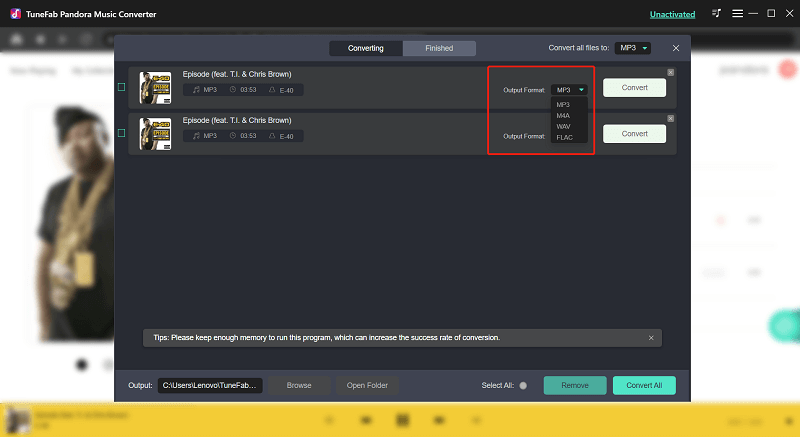
매개변수에 대한 추가 변경이 필요한 경우 메뉴(홈 페이지 왼쪽 상단의 "≡") -> 기본 설정 -> 일반/고급을 클릭합니다. 최대 320kbps의 비트 전송률로 음악을 다운로드할 수도 있습니다.

4단계. Pandora 노래/재생 목록 변환 시작
출력 형식 및 기타 매개변수가 만족스러우면 각 노래 끝에 있는 흰색 "변환"을 클릭합니다. 또는 오른쪽 하단의 녹색 "모두 변환"을 클릭하여 선택한 모든 노래를 한 번에 모두 변환할 수 있습니다.
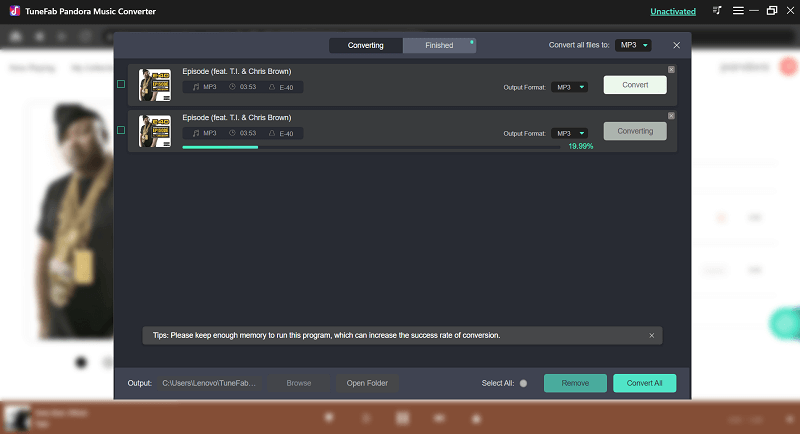
빠른 변환 속도 덕분에 "완료" 페이지에서 다운로드한 음악을 찾기까지 너무 오래 기다릴 필요가 없습니다. "출력 파일 보기"를 클릭하면 PC에서 다운로드한 MP3를 찾을 수 있습니다.

판도라 다운로더 음악을 iTunes로 전송
Pandora 음악을 로컬 MP3 파일로 다운로드한 후 iTunes에 직접 업로드할 수 있습니다. 이 프로세스도 간단하며 두 단계만 필요합니다.
1단계. iTunes 열기 및 파일 추가(폴더)
PC에서 iTunes를 실행한 후 "파일" -> "라이브러리에 파일 추가" 또는 "라이브러리에 폴더 추가"를 선택합니다. 그런 다음 업로드할 파일/폴더를 결정할 수 있는 작은 창이 나타납니다.

2단계. 파일(폴더) 선택
TuneFab Pandora Music Converter를 통해 방금 다운로드한 MP3를 선택합니다. 전체 폴더를 선택하여 동시에 모든 MP3를 업로드할 수도 있습니다.
잠시만 기다리십시오. 프로세스가 완료되면 iTunes 라이브러리에서 음악을 찾을 수 있습니다. 이제 재생 목록을 관리하고 음악을 Apple 장치에 동기화할 수 있습니다.
결론
iTunes와 Pandora 간의 비호환성 및 Pandora 앱에서 다운로드한 음악의 암호화로 인해 Pandora 음악을 iTunes로 바로 전송할 수 없습니다. 그러나 의 도움으로 TuneFab 판도라 음악 변환기, 문제를 한 번에 해결하고 Pandora 음악을 iTunes로 쉽게 전송할 수 있습니다.
안정적이고 사용자 친화적인 변환기는 유연한 출력 설정, 320kbps의 최대 비트 전송률 지원 및 5X 다운로드 속도로 찬사를 받습니다. 이러한 모든 기능이 결합된 TuneFab Pandora Music Converter는 진정한 최고의 Pandora 음악 다운로더입니다. 지금 설치하면 매우 유용할 것입니다!













